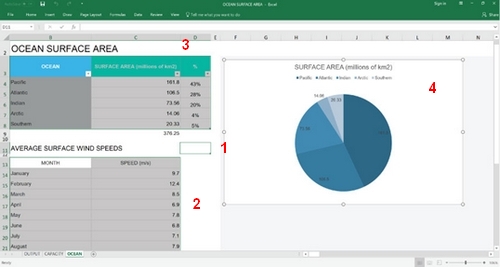
| 1 | Sélectionner une cellule |
| 2 | Sélectionner plusieurs cellules avec des données |
| 3 | Sélectionner plusieurs cellules avec des données dans un tableau |
| 4 | Sélectionner un graphique |
Lorsque vous sélectionnez une cellule, la molette vous propose ces fonctions basiques:
- Défilement horizontal
- Zoom
- Navigation sur la feuille
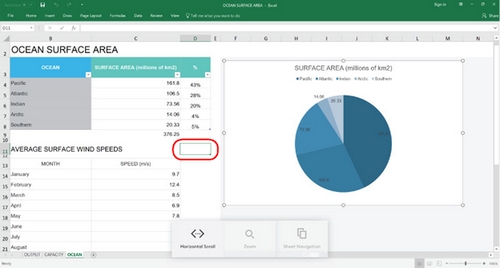
Lorsque vous sélectionnez plusieurs cellules avec des données, la molette vous propose les fonctions suivantes:
- Créer un graphique
- Créer un tableau
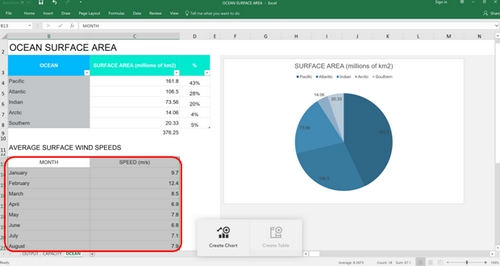
Lorsque vous sélectionnez plusieurs cellules de données au sein d'un tableau, la molette vous propose les fonctions suivantes:
- Couleur du tableau
- Style de tableau
- Créer un graphique
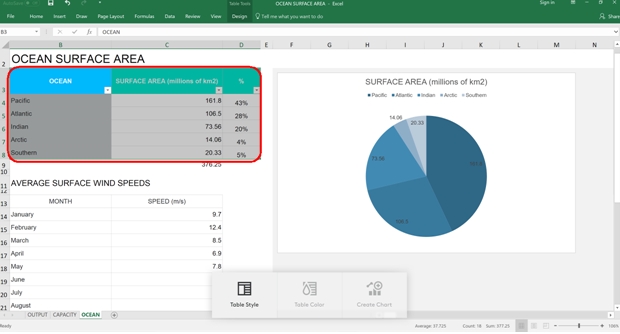
Lorsque vous sélectionnez un graphique, la molette vous propose les fonctions suivantes:
- Type de graphique
- Disposition du graphique
- Couleur du graphique
- Style de graphique
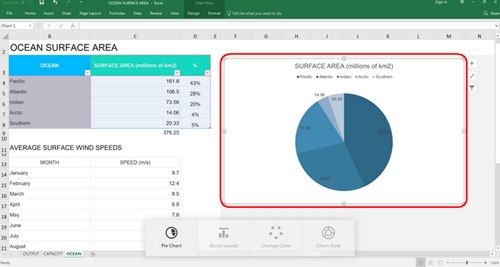
La superposition s'adapte également au type de graphique sélectionné, à secteurs ou à barres, et les fonctions de la molette s'ajustent en conséquence. Un graphique à secteurs est affiché ci-dessus.
Lorsque vous sélectionnez un graphique à barres, les fonctions de la molette sont les suivantes:
- Histogramme
- Disposition rapide
- Modifier la couleur
- Style de graphique
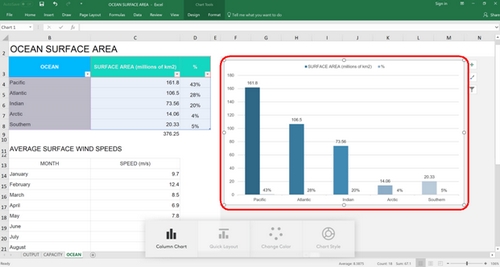
| Caractéristiques | Description |
|---|---|
| Défilement horizontal | Avec une cellule sélectionnée, vous pouvez défiler horizontalement de gauche à droite en tournant la molette du clavier Craft vers la gauche ou la droite. |
| Zoom | Effectuez un zoom avant sur un endroit spécifique ou sur toute votre feuille Excel active. |
| Navigation sur la feuille | Passez d'une feuille Excel disponible à une autre en tournant la molette à gauche ou à droite. |
| Créer un graphique | Créez un graphique en fonction des formats de graphiques disponibles dans Excel. |
| Créer un tableau | Créez un tableau en fonction des formats de tableaux disponibles dans Excel. |
| Style de tableau | Réglez le style du tableau créé à l'aide de la fonction de la molette Créer un tableau. |
| Couleur du tableau | Réglez les couleurs du tableau créé à l'aide de la fonction de la molette Créer un tableau. |
| Graphique à secteurs | Créez un graphique à secteurs en fonction des formats de graphiques à secteurs disponibles dans Excel. |
| Disposition rapide | Vous permet de régler le style de disposition du graphique ou tableau créé. |
| Modifier la couleur | Modifiez la couleur du tableau ou du graphique, ou la couleur des points de données au sein du tableau ou du graphique. |
| Style de graphique | Modifiez le style d'un graphique sélectionné en fonction des formats disponibles dans Excel. |
| Graphique à barres | Une fois que deux lignes de contenu ou plus ont été sélectionnées et qu'un graphique à barres est créé, cette fonction de la molette permet de régler le style du graphique à barres. |
Remarque importante : L’outil de mise à jour du micrologiciel n’est plus pris en charge ni maintenu par Logitech. Nous recommandons vivement d’utiliser Logi Options+ pour les dispositifs Logitech pris en charge. Nous sommes là pour vous aider pendant cette transition.
Remarque importante : Logitech Preference Manager n’est plus pris en charge ni maintenu par Logitech. Nous recommandons vivement d’utiliser Logi Options+ pour les dispositifs Logitech pris en charge. Nous sommes là pour vous aider pendant cette transition.
Remarque importante : Logitech Control Center n’est plus pris en charge ni maintenu par Logitech. Nous recommandons vivement d’utiliser Logi Options+ pour les dispositifs Logitech pris en charge. Nous sommes là pour vous aider pendant cette transition.
Remarque importante : L’utilitaire de connexion Logitech n’est plus pris en charge ni maintenu par Logitech. Nous recommandons vivement d’utiliser Logi Options+ pour les dispositifs Logitech pris en charge. Nous sommes là pour vous aider pendant cette transition.
Remarque importante : Le logiciel Unifying n’est plus pris en charge ni maintenu par Logitech. Nous recommandons vivement d’utiliser Logi Options+ pour les dispositifs Logitech pris en charge. Nous sommes là pour vous aider pendant cette transition.
Remarque importante : Le logiciel SetPoint n'est plus pris en charge ni entretenu par Logitech. Nous recommandons vivement d’utiliser Logi Options+ pour les dispositifs Logitech pris en charge. Nous sommes là pour vous aider pendant cette transition.
Questions fréquentes
Aucun produit n'est disponible pour cette section
